3 tapaa parantaa GIF-kuvia verkossa, offline-tilassa ja mobiililaitteella
GIF-tiedostoilla voi olla tärkeä rooli sosiaalisessa mediassa. Se voi auttaa sinua välittämään viestejä tehokkaammin. Voit jakaa lauseesi tai lähettää meemin näiden tiedostojen avulla. Huonon resoluutionsa vuoksi se voi kuitenkin rajoittaa visuaalista laatua. Katsojat voivat myös tuntea tyytymättömyyttä katsoessaan tiedostoa. Joten jos haluat tehdä laadukkaan GIF-tiedoston, parasta on skaalata tiedosto. Onneksi tämä blogi opettaa sinulle kuinka parantaa GIF-tiedostoja tehokkaasti. Joten oppiaksesi tehokkaimman tavan lisätä tiedoston resoluutiota, katso tehokkaat menetelmät tästä viestistä.
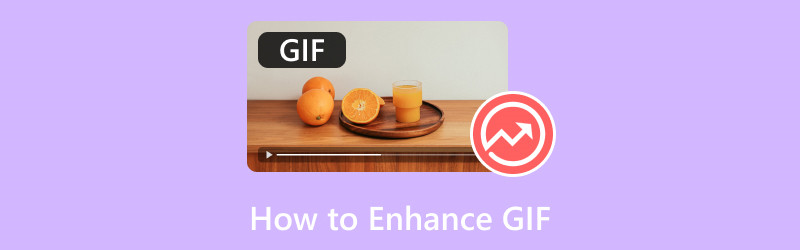
SIVUN SISÄLTÖ
Osa 1. Paras tapa parantaa GIF-tiedostoja työpöydällä
GIF-tiedoston parantaminen on helppoa, kunhan sinulla on oikea ohjelmisto. Joten jos mietit, mikä GIF-editori olisi täydellinen, VidHex Video Enhancer on oikea valinta. Ohjelma voi tarjota tekoälymalleja, joiden avulla voit lisätä GIF-tiedostosi ja parantaa sitä skaalaamalla tiedoston resoluutiota ylöspäin. Pidämme tässä siitä, että voit skaalata GIF-tiedostoa helposti ylöspäin, koska ohjelmisto voi tehdä tehtävänsä automaattisesti. Lisäksi voit valita tiedostollesi haluamasi resoluution manuaalisesti siirtymällä Asetukset-painikkeeseen. Näin voit varmistaa, että voit parantaa GIF-kuviasi sujuvasti.
GIF-kuvanparannusten lisäksi voit kokeilla myös muita malleja kattavampaan käsittelyyn. Saatavilla on kohinanpoistajia, mustavalkovärittäjiä ja kuvanvakauttajia. Joten kun haluat erinomaisen tuloksen, voit luottaa tähän ohjelmistoon. Nyt annamme sinulle paremman käsityksen siitä, miten voit parantaa tiedostoasi tällä GIF-parantajan avulla.
Vaihe 1Lataa VidHex Video Enhancer työpöydällesi. Suorita se sitten asennuksen jälkeen.
Vaihe 2. Sen jälkeen siirry yläreunassa olevaan +-kuvakkeeseen. Napsauta sitten aluetta tuodaksesi GIF-tiedostosi.

Vaihe 3. Kun näytölle tulee uusi käyttöliittymä, valitse tekoälymalli oikealta puolelta. Esikatseluikkuna auttaa sinua vertailemaan parannettua tehostetta. Jos olet tyytyväinen, napsauta Vie nyt -painiketta lähettääksesi parannetun GIF-kuvan tietokoneellesi.

Mistä pidämme
- Ohjelma on helppokäyttöinen.
- Se voi tarjota erilaisia tekoälymalleja GIF-tiedoston parantamiseksi.
- Työkalu voi parantaa GIF-laatua.
- Sen avulla käyttäjät voivat valita haluamasi resoluution manuaalisesti.
Mistä emme pidä
- Joidenkin lisäominaisuuksien käyttämiseksi on suositeltavaa hankkia maksullinen versio.
Osa 2. Online tapa parantaa GIF:ää
Etsitkö GIF-parametria? Jos näin on, voit käyttää Ezgif-työkalua. Tämä työkalu on suunniteltu käsittelemään GIF-tiedostoja sujuvasti. Mitä tulee skaalaukseen, voit luottaa tähän työkaluun. No, skaalaus tarkoittaa resoluution lisäämistä tai GIF:n koon muuttamista sen visuaalisen laadun parantamiseksi. Joten päästäksesi päätavoitteesi, voit käyttää työkalun Resizer-ominaisuutta. Tämän ominaisuuden avulla voit odottaa skaalaavan tiedostosi ilman ongelmia. Siinä on myös nopea koonmuutosprosessi. Saat tuloksen heti, vain muutamassa hetkessä.
Sen lisäksi voit käyttää muita ominaisuuksia. Se sisältää leikkurin, GIF-tekijä, trimmeri, suodatin, tehosteet, rotaattori ja paljon muuta. Tämän työkalun ainoa haittapuoli on, että sen latausprosessi on aikaa vievä. Se näyttää myös erilaisia mainoksia, mikä on häiritsevää prosessin aikana. Joten jos haluat saada tehokkaan tavan skaalata GIF-tiedostoa Resizer-toiminnolla, lue alla olevat yksityiskohtaiset vaiheet.
Voit parantaa ja skaalata GIF-tiedostoja seuraavasti:
Vaihe 1. Mene Ezgif verkkosivuilla. Etsi sitten GIF-optimointityökalu vaihtoehto.
ezgif-gif-optimizer-option.jpgVaihe 2. Napsauta sen jälkeen Valitse tiedosto -painiketta. Kun tietokone tulee näkyviin, selaa GIF-tiedostoa ja napsauta OK. Napauta sitten Lähetä -painiketta ladataksesi GIF-tiedoston kokonaan.
select-file-browse-upload-gif.jpgVaihe 3. Myöhemmin voit jo aloittaa GIF-tiedoston optimoinnin. Voit mennä osoitteeseen Optimointimenetelmä vaihtoehto ja valitse haluamasi vaihtoehto. Paina sitten Optimoi GIF -painiketta aloittaaksesi optimointiprosessin.
optimize-the-gif.jpgVaihe 4. Kun olet optimoinut GIF-tiedostosi, voit jo valita alla olevan Tallenna-painikkeen aloittaaksesi tiedoston lataamisen ja tallentamisen. Kun olet valmis, voit jo toistaa tiedostosi GIF-soitin.
save-optimized-gif.jpgMistä pidämme
- Työkalu on helppokäyttöinen.
- Se voi tarjota erilaisia toimintoja GIF-tiedoston muokkaamiseen.
- Työkalu on 100% ilmainen.
- Siinä on nopea tallennusmenettely.
Mistä emme pidä
- Ulkoasu näyttää vanhentuneelta.
- Se näyttää satunnaisia mainoksia tietokoneen näytöllä.
- Latausprosessi vie paljon aikaa.
Osa 3. Paranna GIF-tiedostoja puhelimen avulla
Jos haluat parantaa GIF-tiedostoja mobiililaitteillasi, käytä Upscale.Media-sovellusta. Tämä sovellus sopii GIF-tiedoston suurentamiseen helposti ja sujuvasti. Parasta tässä on, että voit skaalata GIF-tiedostosi jopa 2-kertaiseksi ja 4-kertaiseksi alkuperäistä sisältöä paremmaksi. Lisäksi siinä on yksinkertainen menettely, mikä tekee siitä täydellisen skaalaajan ei-ammattimaisille käyttäjille. Tehokkaan siitä tekee se, että voit skaalata jopa 25 GIF:ää/kuvaa kerralla. Kuitenkin, kun käytät sovelluksen ilmaista versiota, voit skaalata enintään kaksi tiedostoa. Lisäksi se näyttää aina erilaisia mainoksia, jotka voivat olla ärsyttäviä prosessin aikana.
Nyt jos haluat oppia kuinka muokata GIF-tiedostoja skaalaamalla, seuraa alla olevia ohjeita.
Vaihe 1. Käytä sovellusta lataamalla se mobiililaitteisiin. Kun olet suorittanut sovelluksen, paina Plus Kirjaudu alla ja lisää GIF-tiedosto, jota haluat parantaa.
press-plus-sign-add-gif.jpgVaihe 2. Sitten, kun tiedosto on jo näytöllä, voit valita vaihtoehdosta, haluatko skaalata tiedostoa 2× tai 4× parempi kuin alkuperäinen versio. Napsauta sen jälkeen Käytä -painiketta alla aloittaaksesi skaalausprosessin.
start-upscaling-process-apply.jpgVaihe 3. Kun olet skaalannut GIF-tiedostosi, paina alla olevaa Tallenna-painiketta. Voit nyt tarkistaa tiedostosi puhelimellasi.
save-the-upscaled-gif.jpgMistä pidämme
- Se tarjoaa yksinkertaisen käyttöliittymän.
- Se on helppo ja nopea käyttää.
Mistä emme pidä
- Se keskittyy vain tiedostojen skaalaukseen.
Alla olevasta taulukosta näet vertailun parhaiden ja tehokkaimpien GIF-editorien välillä.
| GIF-tehostin | Vidmore Video Converter | Ezgif | Tasokas.Media |
| Hinnoittelu | Alkaa $14.95 | Ilmainen käyttää | $9,00 per 10 opintopistettä |
| Käyttöliittymä | Yksinkertainen | Yksinkertainen | Yksinkertainen |
| Alusta | Windows, Mac, Linux | Web-pohjainen | mobiili |
| Eräskaalaus | Ei saatavilla | Ei saatavilla | Saatavilla |
| Tallennusprosessi | Nopeasti | Nopeasti | Nopeasti |
| Tarjoa erinomaista laatua | Joo | Joo | Joo |
Johtopäätös
Tämän artikkelin luettuasi voit parantaa GIF-kuvia täydellisesti ja tehokkaasti. Käytä siis tätä artikkelia apunasi GIF-tiedostojesi parantamiseen. Lisäksi, jos etsit parasta ja tehokkainta GIF-editoria, harkitse VidHex Video Enhancerin käyttöä. Tämä GIF-editori tarjoaa kaikki ominaisuudet, joita tarvitset poikkeuksellisten GIF-kuvien tuottamiseen. Se on myös täydellinen, jos aiot luoda omia GIF-kuviasi, sillä siinä on luotettava GIF-tekijänäppäin. Käytä siis tätä ohjelmaa saadaksesi lisätietoja.



